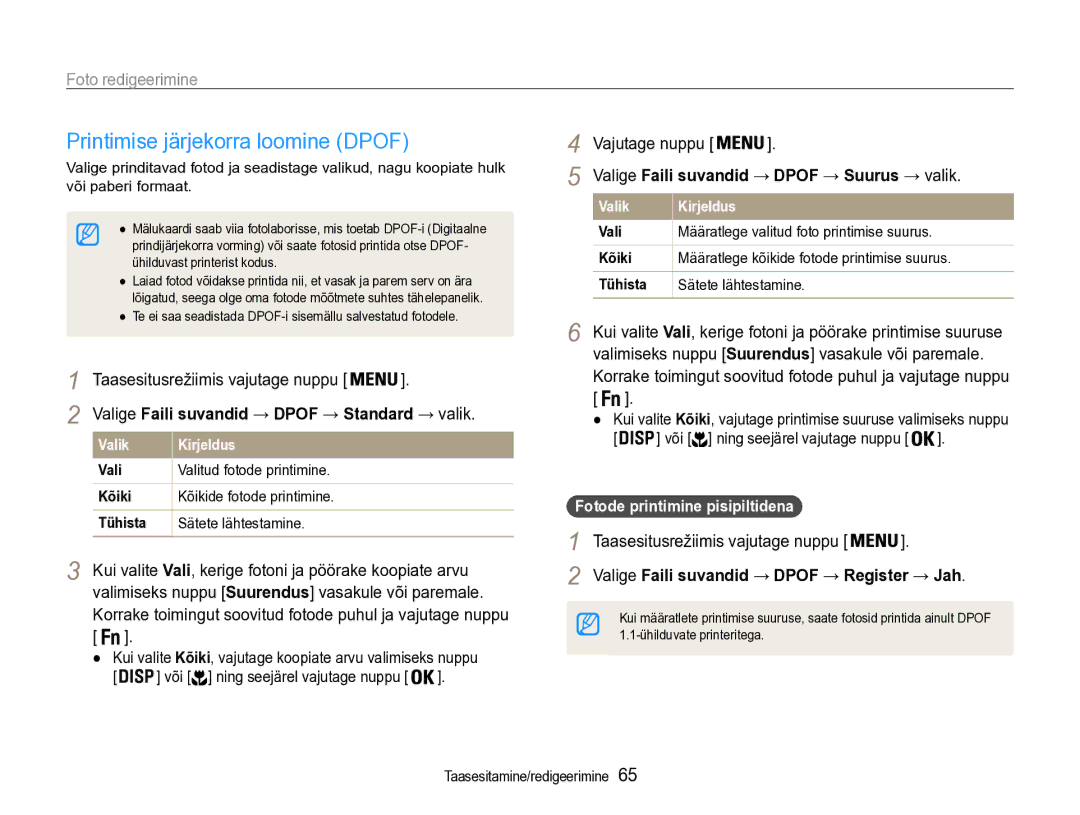PL90/PL91
Käsitsege ja hoiustage kaamerat hoolega ja mõistlikult
Tervisekaitse- ja ohutusteave
Hoiduge kahjustamast objekti silmanägemist
Hoiatused
Tervisekaitse ja ohutusteave
Kaitske akusid, laadijaid ja mälukaarte kahjustuste eest
Kaitske kaamera objektiivi
Kasutage ainult Samsungi poolt heaks kiidetud lisatarvikuid
Tagage maksimaalne aku ja laadija eluiga
Olge ettevaatlik kaamera kasutamisel niiskes keskkonnas
Tutvuge valikutega, mida saate seadistada Pildistusrežiimis
Kasutusjuhendi sisukord
Autoriõiguse teave
Arvutiga, fotoprinteriga või teleriga
Selles kasutusjuhendis kasutatud lühendid
Selles kasutusjuhendis kasutatud tähistused
Selles kasutusjuhendis kasutatud ikoonid
Pildistusrežiimi ikoonid
Objekt, taust ja kompositsioon
Selles kasutusjuhendis kasutatud väljendid
Katiku vajutamine
Säritus eredus
Levinumad küsimused
Punasilmsus või Punas. parandus . lk
Tagavalgus režiimis
Kiirjuhis
Inimeste pildistamine
Sisukord
Sisukord
Põhifunktsioonid
Nõuanded selgema pildi saamiseks … ………………………
Kasutusjuhendi CD-ROM
Pakendist lahtivõtmine
Valikulised lisatarvikud
Kaamerakott
Katikunupp
Kaamera kujundus
Suurendamise nupp
Toitenupp Nutikas nupp Välk
Põhiekraan Port
Kaamera kujundus
Oleku tuli
Režiimi nupp avab pildistamise režiimide loetelu
Aku ja mälukaardi paigaldamine
Lukku üles
Aku ja mälukaardi eemaldamine
Sisestage kaamera sisseehitatud USB-pistik arvuti USB-porti
Aku laadimine ja kaamera sisselülitamine
Aku laadimine
Laadimine USB-pikenduskaablit kasutades
Aku laadimine ja kaamera sisselülitamine
Kaamera sisse- või väljalülitamiseks vajutage nuppu Power
Kaamera sisselülitamine
Laadijaga laadimine
Paremal olevad ikoonid
Ikoonide tundmaõppimine
Teave
Vasakul olevad ikoonid
Menüü
Valikute seadistamine
Pildistusrežiimis vajutage nuppu
Eelmisesse menüüsse naasmine
Või
Valikute seadistamine
Või Et kerida menüüni
Näide valge tasakaalu valikust režiimis P
Heli seadistamine
Ekraani ja heli seadistamine
Ekraani tüübi muutmine
Ekraani tüübi muutmiseks vajutage mitu korda nuppu
Pildistamiseks vajutage nuppu Katik
Pildistamine
Või , et kerida menüüni
Roheline raam tähendab fokuseeritud objekti
Suurenduse suhe Vähendamine Suurendamine
Suurendamine
Pildistamine
Digitaalne suurendus
Ava väärtus ja säriaeg seadistatakse automaatselt
Kaamera õigesti hoidmine
Kui kuvatakse
Fookuse raam
Objekti fookusest väljajäämise ärahoidmine
Objekti võib olla raske fokuseerida, kui
Kasutage fookuse lukku
Lisafunktsioonid
Häälmemode salvestamine … …………………………………
Valige Nutikas Automaatne
Pildistusrežiimid
Nutika Automaatse režiimi kasutamine
Joondage kaadris olev objekt
Stseeni režiimi kasutamine
Pildistusrežiimid
Valige Stseen → stseen
Valige Stseen → Iluvõte
Režiimi Iluvõte kasutamine
Valige Pildistamine → Näo viimistlus → valik
Valige Pildistamine → Näo toon → valik
Kaadri juhiku kasutamine
Öörežiimi kasutamine
Valige Stseen → Kaadri juhik
Tehke valik
Režiimi DIS kasutamine
Valige ava väärtus või säriaeg
Pildistusrežiimis vajutage nuppu Valige DIS
Valige Programmeerimine
Režiimi Programmeerimine kasutamine
Videoklipi salvestamine
Pildistusrežiimis vajutage nuppu Valige Film Vajutage nuppu
Seadistage teised valikud vastavalt soovile
Salvestamise alustamiseks vajutage nuppu Katik
Salvestamise peatamine
Häälmemode salvestamine
Häälmemo salvestamine Häälmemo lisamine pildile
Valige Pildistamine → Hääl → Salvestamine
Pildistusvalikud
Pildi kvaliteedi valimine
Resolutsiooni ja kvaliteedi valimine
Resolutsiooni valimine
Valige Pildistamine → Foto suurus → valik
Taimeri kasutamine
Taimeri käivitamiseks vajutage nuppu Katik
Kaamerast kuni 3 m kaugusele
Taimeri kasutamine
Valige Vajutage nuppu Katik
Liikumistaimeri kasutamine
Välgu kasutamine
Pildistamine pimedas
Punasilmsuse vältimine
Väljas
ISO-kiiruse reguleerimine
Pildistamine pimedas
Kaamera fookuse vahetamine
Makro kasutamine
Automaatse fookuse kasutamine
Nuppu
Automaatse jälitusfookuse kasutamine
Kaamera fookuse vahetamine
Fokuseerige objekt, keda jälitada soovite, ja vajutage
Fookuse piirkonna reguleerimine
Valige Pildistamine → Fookuse piirkond → valik
Näotuvastuse kasutamine
Nägude tuvastamine
Valige Pildistamine → Näotuvastus → Normaalne
Näotuvastuse kasutamine
Autoportree tegemine
Naeratamisel pildistamine
Kui kuulete piiksu, vajutage nuppu Katik
Silmade pilgutamise tuvastamine
Valige Pildistamine → Näotuvastus → Pilgut. tuvastus
Tagavalguse kompenseerimine ACB
Ereduse ja värvi reguleerimine
Särituse reguleerimine käsitsi EV
Valige särituse reguleerimiseks arv
Ereduse ja värvi reguleerimine
Mõõtmise valiku muutmine
Valgusallika valimine Valge tasakaal
Valige Pildistamine → Mõõtmine → valik
Kas.seadistus
Valige Pildistamine → Valge Tasakaal → valik
Valige Pildistamine → Valge Tasakaal →
Üksik ühe pildi tegemine
Impulsi režiimide kasutamine
Valige Pildistamine → Pildistamine → valik
Pidev
RGB-värvisüsteem
Piltide täiustamine
Foto stiilide rakendamine
Reguleerige määratud värvi hulka. vähem või + rohkem
Valige Pildistamine → Kujutise korrigeerimine
Piltide reguleerimine
Piltide täiustamine
Tehke reguleerimise valik
Taasesitamine/redigeerimine
Failide vahel liikumiseks vajutage nuppu või
Taasesitamine
Taasesitusrežiimi käivitamine
Kuvamine taasesitusrežiimis
Vajutage nuppu Valige kategooria
Taasesitamine
Failide vaatamine kategooriate järgi Nutikas Albumis
Saate vaadata faile tüübi järgi
Failide kaitsmine
Taasesitusrežiimis vajutage nuppu
Failide vaatamine pisipiltidena
Või
Vajutage nuppu Valige Jah
Faili kustutamiseks valige Jah
Valige Mitmikkustutamine
Failide kopeerimiseks valige Jah
Määrake slaidiseansi efekti valik
Piltide vaatamine
Valige Mitme slaidi esitus
Foto suurendamine
Valige Käivita → Esita
Videoklipi esitamine
Määrake slaidiseansi efekt
Taasesitusrežiimis valige videoklipp ja vajutage nuppu
Pildi
Häälmemode esitamine
Ja pöörake nuppu Suurendus paremale
Taasesituse ajal pildi eraldamine
Valige Faili suvandid → Häälemälu → Sees
Salvestamiseks nuppu Katik
Taasesitusrežiimis valige foto ja vajutage nuppu
Häälmemo salvestamise lõpetamiseks vajutage nuppu Katik
Foto redigeerimine
Fotode suuruse muutmine
Foto pööramine
Foto redigeerimine
Värvisüsteem
Valige Redigeeri → Foto Stiili Valija → Kasutaja RGB
Müra
Särituse probleemide parandamine
Parandus
Viimistlus
Printimise järjekorra loomine Dpof
Korrake toimingut soovitud fotode puhul ja vajutage nuppu
Failide vaatamine telerist
Valige Sätted → Videoväljund
Failide edastamine arvutisse Windows
Intelli-studio nõuded
Valige Sätted → PC-tarkvara → Sees
Andmete edastamine Intelli-studio abil
Failide edastamine arvutisse Windows
Valige Sätted → USB → Arvuti
Intelli-studio kasutamine
Failide edastamine, ühendades kaamera kui irdketta
Valige Sätted → PC-tarkvara → Väljas
Ühendage sisseehitatud USB-pistik lahti
Kaamera lahtiühendamine Windows XP puhul
Valige arvutis Minu arvuti → Irdketas → Dcim → 100PHOTO
Klõpsake hüpikteadet
Failide edastamine arvutisse Mac
Valige Printer
Fotode printimine fotoprinteriga PictBridge
Valige Sätted → USB
Printer tuvastab kaamera automaatselt
Lisad
Valige menüü
Kaamera sätete menüü
Sätete menüü avamine
Tehke valik ja salvestage oma sätted
Heli
Ekraan
Kaamera sätete menüü
Sätted
Ekraanil kuvatava teksti keele valimine
Pp/aaaa, Aaaa/kk/pp
Väljas*, Kuupäev, Kuup. ja kell
Väljas, 1 min, 3 min*, 5 min, 10 min
PC-tarkvara
Väljas, Sees
Veateated
Kaamera objektiiv ja ekraan
Kaamera hooldus
Kaamera puhastamine
Kaamera korpus
Kasutatavad mälukaardid
Teave mälukaartide kohta
Kaamera hooldus
Kasutada võib microSD-mälukaarte SD Secure Digital
Teave aku kohta
Aku tehnilised andmed
Aku eluiga
Märkused aku laadimise kohta
Ärge pange akut mikrolaineahju
Ettevaatusabinõud USB kasutamisel
Kasutusest kõrvaldamise juhised
Aku laadimise juhised
Pöörduge Samsungi hoolduskeskusse
Enne teeninduskeskusega ühenduse võtmist
Enne teeninduskeskusega ühenduse võtmist
Keskkondadest tulenevalt ei pruugi
Arvutites
Arvuti spetsifikatsioonidest ja
Programm automaatselt käivituda
Kaamera tehnilised andmed
Kaamera tehnilised andmed
Valge tasakaal
Kuupäeva printimine
Heli salvestamine
Mälu
Liides
Kaal
Vooluallikas
Mõõtmed L × K × S
Töökeskkonna temperatuur
Õige viis toote akude kasutusest kõrvaldamiseks
Register
Register
Häälmemo Videoklipp
Ekraan Heli Juurdepääs Kaamera
Kaamera Videoklipp

 ].
].![]()
![]()
![]() ] või [
] või [![]() ] ning seejärel vajutage nuppu [
] ning seejärel vajutage nuppu [ ![]() ].
].![]() ].
].![]()
![]()
![]() ] või [
] või [![]() ] ning seejärel vajutage nuppu [
] ning seejärel vajutage nuppu [ ![]() ].
].